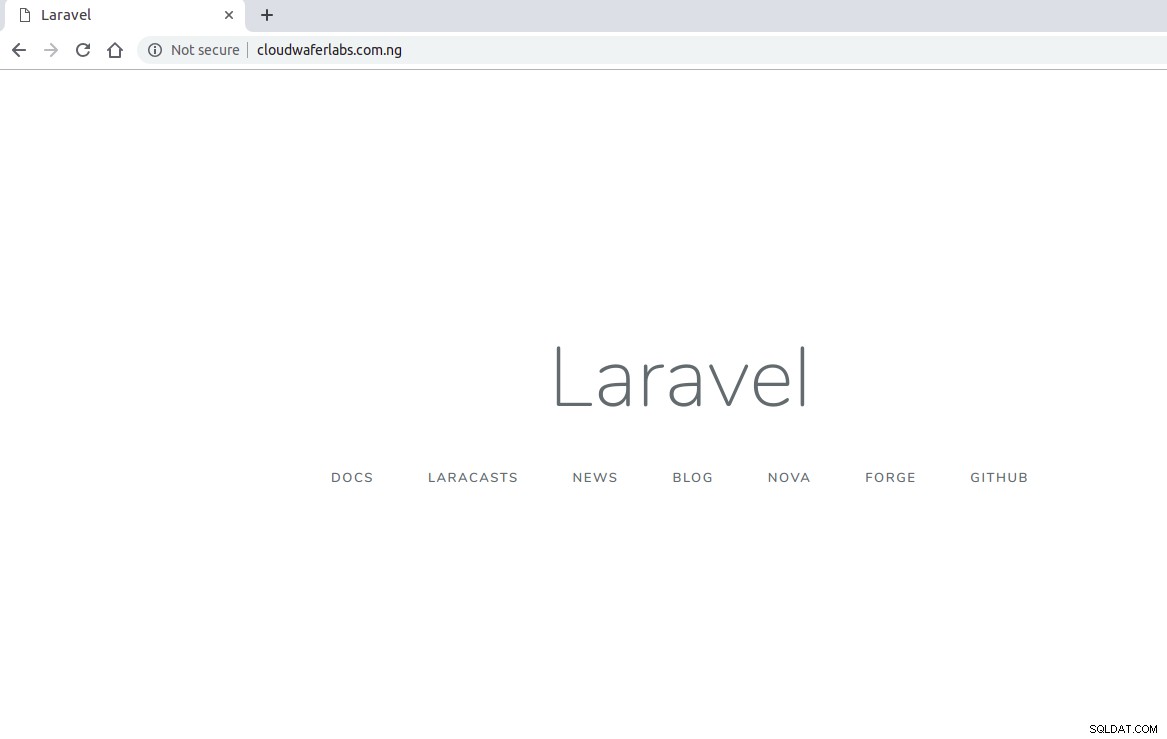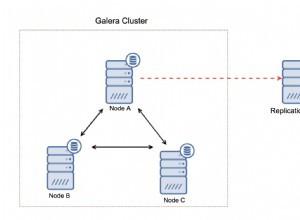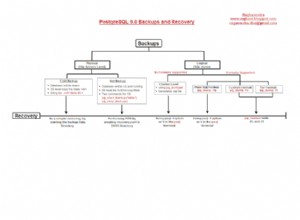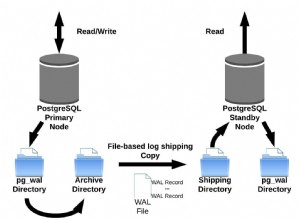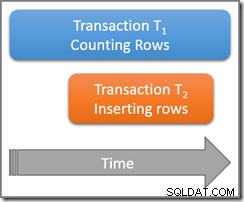लारवेल टेलर ओटवेल द्वारा बनाया गया एक स्वतंत्र, खुला स्रोत PHP वेब ढांचा है और मॉडल-व्यू-कंट्रोलर (एमवीसी) आर्किटेक्चरल पैटर्न के बाद वेब अनुप्रयोगों के विकास के लिए और सिम्फनी पर आधारित है। ।
इस गाइड में, हम बताएंगे कि अपाचे, मारियाडीबी और पीएचपी सपोर्ट के साथ उबंटू 16.04 सर्वर पर लारवेल को कैसे स्थापित किया जाए।
अपना क्लाउड सर्वर परिनियोजित करना
यदि आपने पहले से Cloudwafer के साथ पंजीकृत नहीं किया है, तो आपको साइन अप करके प्रारंभ करना चाहिए . एक खाता बनाने के लिए कुछ समय निकालें जिसके बाद आप आसानी से अपने स्वयं के क्लाउड सर्वर परिनियोजित कर सकते हैं।
एक बार साइन अप करने के बाद, अपने क्लाउडवाफर क्लाइंट एरिया . में लॉग इन करें और अपने क्लाउडवाफ़र . को परिनियोजित करें क्लाउड सर्वर।
आवश्यकताएं: Laravel के लिए आवश्यक है कि निम्नलिखित स्थापित किए जाएं:PHP>=7.1.3, OpenSSL PHP एक्सटेंशन, PDO PHP एक्सटेंशन, Mbstring PHP एक्सटेंशन, Tokenizer PHP एक्सटेंशन, XML PHP एक्सटेंशन, Ctype PHP एक्सटेंशन, JSON PHP एक्सटेंशन, BCMath PHP एक्सटेंशन। जैसे-जैसे हम आगे बढ़ेंगे हम इन्हें भी इंस्टॉल करते रहेंगे।
चरण 1 - अपाचे वेब सर्वर स्थापित करें
हम उपयुक्त कमांड लाइन का उपयोग करके उबंटू आधिकारिक रिपॉजिटरी से अपाचे वेब सर्वर स्थापित करने जा रहे हैं:
sudo apt-get install -y apache2
एक गैर-रूट उपयोगकर्ता के रूप में, आपको उपयोग में आने वाले खाते के लिए sudo पासवर्ड दर्ज करना होगा। पासवर्ड दर्ज करें और स्थापना जारी रखें।
नीचे दिए गए कमांड से Apache वेब सर्वर की स्थिति की जाँच करें:
sudo systemctl status apache2

चरण 2:MySQL डेटाबेस (MariaDB) स्थापित करें
आप उबंटू 16.04 सर्वर पर मारियाडीबी स्थापित करने के बारे में मार्गदर्शिका पढ़ सकते हैं यहाँ।
चरण 3:PHP स्थापित करें
आप एक उबंटू 16.04 सर्वर पर PHP स्थापित करने के बारे में मार्गदर्शिका पढ़ सकते हैं यहाँ।
चरण 4:संगीतकार स्थापित करें
अपाचे और पीएचपी की स्थापना के बाद, कंपोजर पैकेज को स्थापित करने के लिए नीचे दिए गए आदेश जारी करें।
curl -sS https://getcomposer.org/installer | sudo php -- --install-dir=/usr/local/bin --filename=composer

Laravel निर्देशिका में नेविगेट करें और जिस प्रोजेक्ट को आप बनाना चाहते हैं उसके लिए Laravel को डाउनलोड और इंस्टॉल करने के लिए नीचे दिए गए आदेश जारी करें। इस गाइड के लिए, हम CloudwaferProject . नामक एक प्रोजेक्ट बनाने जा रहे हैं
cd /var/www/html
sudo composer create-project laravel/laravel CloudwaferProject --prefer-dist

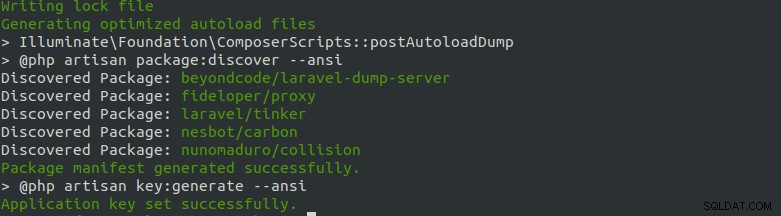
उपरोक्त आदेशों को चलाने के बाद, एक नई परियोजना निर्देशिका बनाई जाएगी। उस निर्देशिका के लिए सही अनुमतियाँ सेट करने के लिए नीचे दिए गए आदेश चलाएँ।
sudo chown -R www-data:www-data /var/www/html/CloudwaferProject/
चरण 5:अपाचे को कॉन्फ़िगर करें इसके बाद, हम अपने Laravel प्रोजेक्ट के लिए Apache वेब सर्वर को कॉन्फ़िगर करेंगे। बनाई जाने वाली फ़ाइल यह नियंत्रित करेगी कि उपयोगकर्ता Laravel सामग्री तक कैसे पहुँचते हैं। नीचे आदेश जारी करें:
sudo nano /etc/apache2/sites-available/laravel.conf
CloudwaferProject के स्थान पर laravel.conf फ़ाइल को संपादित करने के लिए नीचे दिए गए आदेश टाइप करें अपने प्रोजेक्ट के नाम और cloudwaferlabs.com.ng . के साथ अपने डोमेन के नाम के साथ:
<VirtualHost *:80>
ServerAdmin [email protected]
DocumentRoot
/var/www/html/CloudwaferProject/public
ServerName cloudwaferlabs.com.ng
<Directory
/var/www/html/CloudwaferProject/public>
Options +FollowSymlinks
AllowOverride All
Require all granted
</Directory>
ErrorLog ${APACHE_LOG_DIR}/error.log
CustomLog ${APACHE_LOG_DIR}/access.log combined
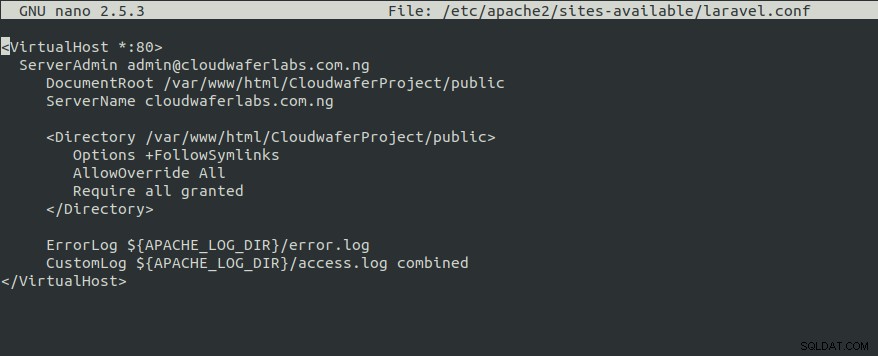
इसके बाद, नीचे दिए गए कमांड का उपयोग करके अनुमति बदलें:
sudo chmod -R 755 /var/www/html/CloudwaferProject/
चरण 6:लारवेल और पुनर्लेखन मॉड्यूल सक्षम करें
अगला, नीचे दिए गए आदेशों को चलाकर Laravel VirtualHost फ़ाइल को सक्षम करें:
sudo a2ensite laravel.conf
sudo a2enmod rewrite

इसके बाद, अपाचे को नीचे दिए गए आदेश के साथ पुनः आरंभ करें:
sudo systemctl restart apache2
अब आप ब्राउज़र पर अपने सर्वर डोमेन नाम या आईपी पर जा सकते हैं।